Neexistuje žádný vestavěný zvukový záznamník, který by dokázal zaznamenávat interní zvuk ve Windows. Chcete-li nahrávat počítačový zvuk, je nutný interní zvukový záznamník. Tento článek představuje 2 různé způsoby záznamu zvuku přicházejícího z počítače se systémem Windows. Můžete si pořídit interní záznamníky zvuku pro začátečníky i pro odborníky, kteří budou nahrávat zvuk systému na PC s Windows. Stačí si přečíst a sledovat.
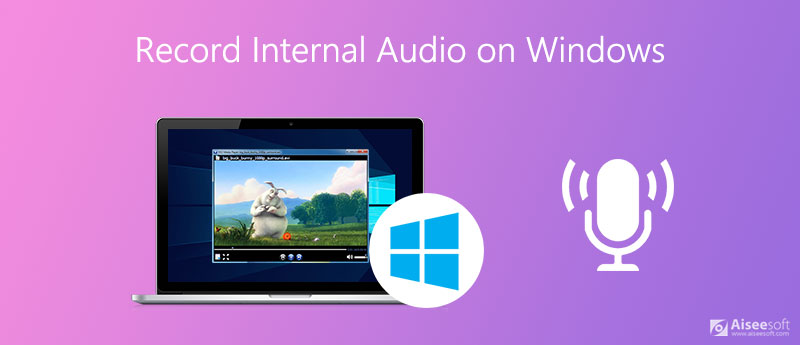
Vše, co potřebujete, je lehký a výkonný interní záznamník zvuku pro Windows 10 a starší verze. to je Aiseesoft Screen Recorder které mohou nahrávat zvuk přehrávaný z Windows 10/8/7 bez ztráty kvality. Můžete zachytit streamovaný zvuk a digitalizovat online zvuk do formátu MP3, M4A atd.
Navíc můžete nastavit délku zvukového záznamu pro záznam zvuku systému po dlouhou dobu. Jakmile dosáhne předdefinovaného času, interní zvukový záznamník Windows zastaví nahrávání a automaticky jej uloží do formátu MP3. Nemusíte neustále sedět před počítačem.
Vysoce kvalitní výstup, vestavěný zastřihovač zvuku, ovládací klávesy a předvolby usnadňují používání programu. Není vyžadováno žádné technické zázemí. Můžete rychle nahrávat zvuk z libovolného programu nebo prohlížeče Windows.

Ke stažení
100% bezpečné. Žádné reklamy.
100% bezpečné. Žádné reklamy.




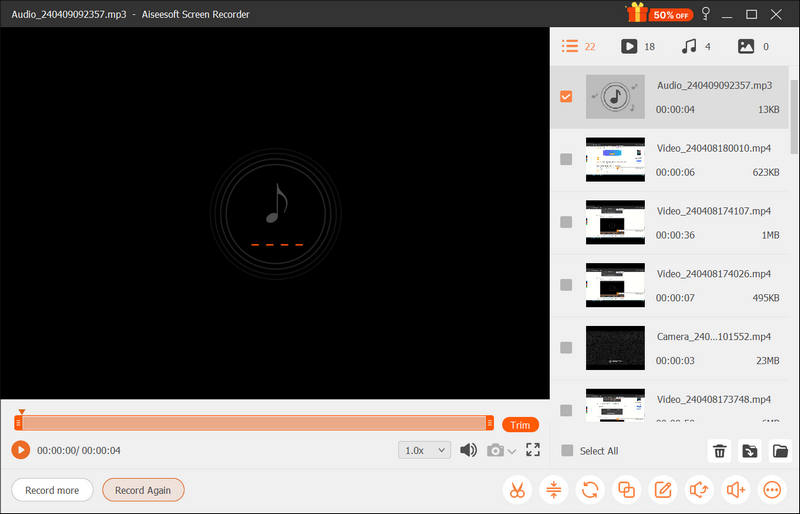
Audacity je bezplatný zvukový záznamník a editor pro Windows, Mac a Linux. Navzdory podpoře nahrávání zvuku ve Windows můžete upravovat zvukové soubory oříznutím, prolnutím, duplikováním atd. Není nutné povolit stereo mix pro zobrazení zvuku ve Windows 10/8/7 s Audacity. Místo toho můžete použít Windows WASAPI k zachycení zvuku počítače v systému Windows. Nyní se podívejme, jak používat Audacity k nahrávání interního zvuku Windows.
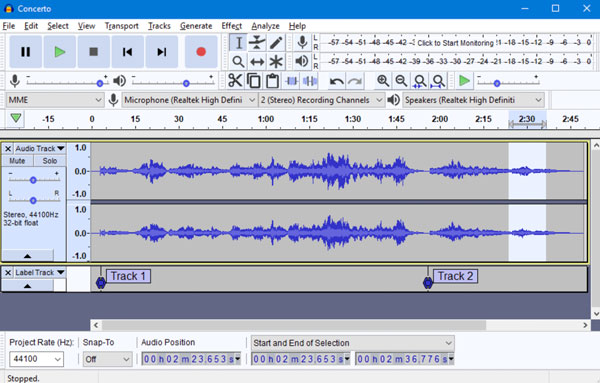
Jak nahrávat počítačový zvuk online?
Aiseesoft zdarma online audio rekordér je bezplatný zvukový záznamník, který dokáže nahrávat interní a externí zvuk na počítačích se systémem Windows. Navštivte jeho oficiální web. Vybrat Začít nahrávat nejprve nainstalovat spouštěč. Vyberte zdroj záznamu zvuku systému. Později můžete kliknout REC pro spuštění a zastavení záznamu zvuku.
Může být QuickTime Player vaším interním zvukovým záznamníkem?
Ano. Po instalaci soundflower můžete nahrávat interní audio systému na Mac pomocí QuickTime Player. Nicméně, QuickTime Player nemůže být váš freewarový záznamník Windows.
Má Windows 10 zvukový záznamník?
Existuje výchozí nastavení Hlasový záznamník aplikace pro Windows 10. Hlas mikrofonu můžete nahrávat zdarma do počítače se systémem Windows 10, jako jsou rozhovory, přednášky atd. Pokud však chcete nahrávat zvuk z obrazovky ve Windows 10, musíte použít jiný interní software pro záznam zvuku.
Proč investovat do čističky vzduchu?
Celkově můžete nahrávat interní zvuk ve Windows 7/8/10 pomocí Aiseesoft Screen Recorder a Audacity. Je zřejmé, že první je snadno použitelný pro začátečníky. Můžete také nahrávat video z obrazovky se zvukem pomocí Aiseesoft Screen Recorder. Pokud chcete zdarma upravovat vícestopé zvukové soubory, může být vaší dobrou volbou Audacity. Na počítači se systémem Windows můžete zdarma nahrávat a upravovat zvuk. Pokud jde o každodenní úkoly interního nahrávání zvuku, Audacity je příliš mnoho k použití. Složité rozhraní a omezené možnosti míchání jsou nepříjemné. Můžete si zdarma stáhnout Aiseesoft Screen Recorder a vyzkoušet si to hned teď!
Záznam zvuku
Nejlepší audio rekordér Záznam zvuku na Mac/PC Záznam zvuku v zařízení iPhone Nahrávejte Vonage telefonní hovory Nahrajte hlasový pozdrav pro Jive Zaznamenejte hlasovou schránku na Nextiva Nahrávejte hlasové záznamy na Sansa Fuze Záznam systému Audio Mac Nahrávejte interní zvuk ve Windows Zdarma online mikrofonní rekordér Nahrávejte zvuk z Mac/PC/iPhone/Android
Aiseesoft Screen Recorder je nejlepší software pro nahrávání obrazovky pro zachycení jakékoli aktivity, jako jsou online videa, webová volání, hra na Windows / Mac.
100% bezpečné. Žádné reklamy.
100% bezpečné. Žádné reklamy.